Page 1

User Guide
410-1681-003F / AMP13EU
©2018 Manufactured or imported by Targus Europe Ltd., Feltham, Middlesex
TW14 8HA, UK. All rights reserved. Targus is either a registered or trademark of
Targus in the United States and / or other countries. Features and specications
are subject to change without notice. All trademarks and registered trademarks
are the property of their respective owners.
Model: AMP13-A (Wireless Presenter)
AMP13-AR(Wireless Receiver)
Page 2
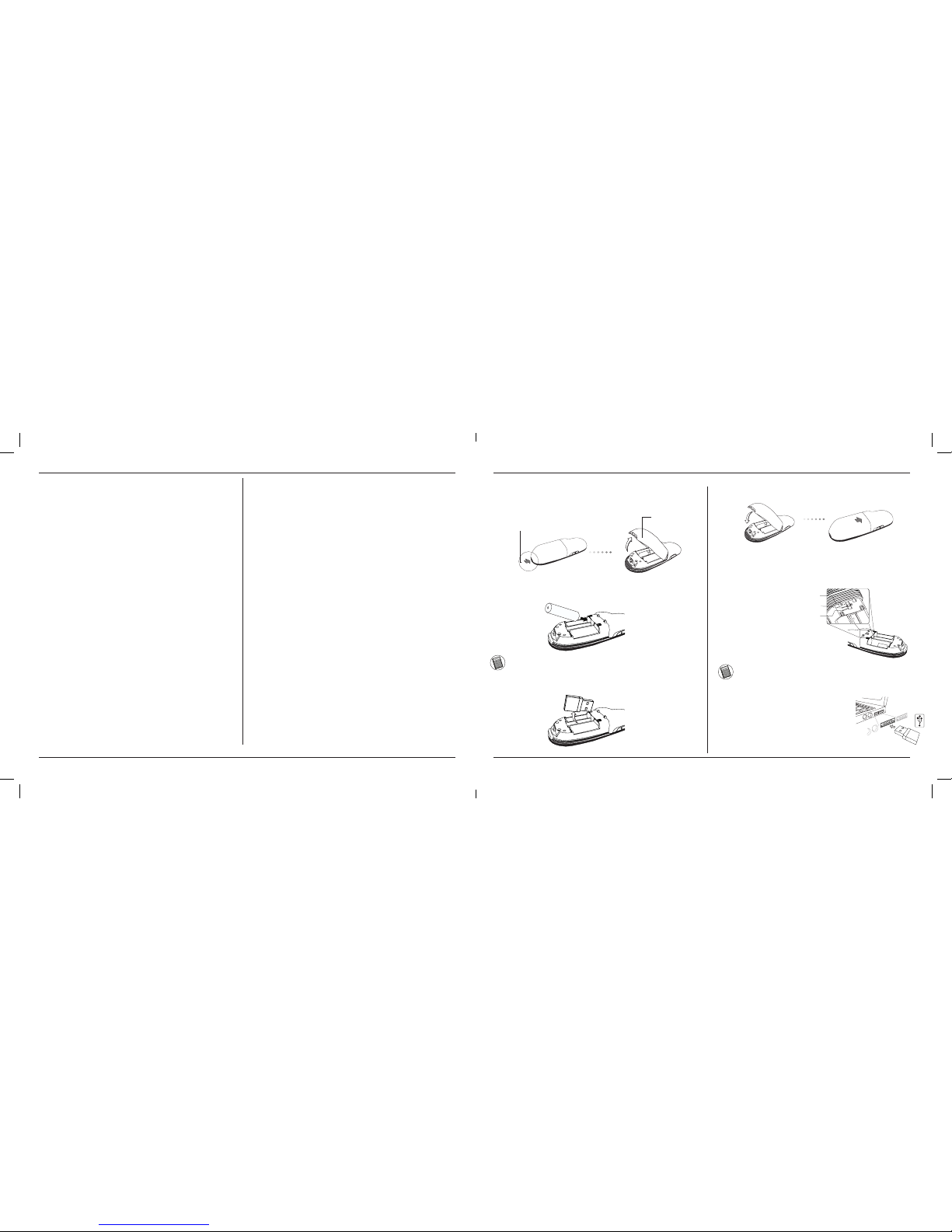
Targus Laser Presentation Remote Targus Laser Presentation Remote
2 3
Table of Contents
GB – English
Targus Laser Presentation Remote .......................................................2
DE – Deutsch
Targus Laser Presenter .......................................................................5
ES – Español
Presentador Laser de Targus ..............................................................8
FR – Français
Télécommande de présentation Targus avec pointeur laser .................11
IT – Italiano
Telecomando laser per presentazioni Targus .....................................14
NL – Nederlands
Targus Laser Presentation Remote (Targus Laserpen voor
presentaties).......................................................................17
PT – Português
Remoto de Apresentação a Laser Targus ..................................20
TR – Türkçe
Targus Lazer Uzaktan Sunum Aracı ....................................................23
GB – Introduction
Thank you for your purchase of the Targus Laser Presentation
Remote. This combination remote with laser pointer, controls both
Microsoft PowerPoint® and Apple Keynote®. This cordless remote
also offers true plug and play capability with no need for software
drivers, while long-range 2.4 GHz technology allows for effective
presentations up to 50 feet (15 m).
System Requirements
Hardware
• USB port
Operating System
• Microsoft Windows® 7
• Microsoft Windows® 8
• Microsoft Windows® 8.1
• Microsoft Windows® 10
• Mac OS® X v10.6 - 10.13.3
Contents
• Targus Laser Presentation Remote
• Mini USB Receiver
• 1 x AAA Battery
• User Guide
Setting Up Your Remote-Installing the Batteries
Press the battery cover release button to open the battery
cover and carefully lift the cover as shown.
Battery cover
Insert the supplied batteries, making sure the positive (+) and
negative (-) ends of the batteries match the polarity indicators
inside the battery compartment.
Battery cover release button
Remove the mini USB receiver stored inside the center
compartment.
Slide the battery cover back into position until it “clicks” rmly into
place.
Using Your Remote
Before using the remote, please select your computer type and
preferred presentation software. Locate the switch inside the
battery compartment as shown.
PC PowerPoint
®
Mac KeyNote
®
Mac PowerPoint
®
This remote is a plug and play device. It
will automatically operate when the USB
receiver is connected to the computer. Plug
the mini USB receiver into any available
USB port on your computer.
NOTE: SELECT “PC POWERPOINT” IF YOU USE A COMPUTER MADE BY:
HP/COMPAQ, DELL, TOSHIBA, GATEWAY, PANASONIC, FUJITSU, SONY,
IBM/LENOVO, ACER, ASUS, ETC.
NOTE: THE SPARE BATTERY COMPARTMENT PROVIDES CONVENIENT STORAGE FOR A
SEPARATE BATTERY (INCLUDED) WHICH CAN BE USED FOR EMERGENCY POWER.
Page 3
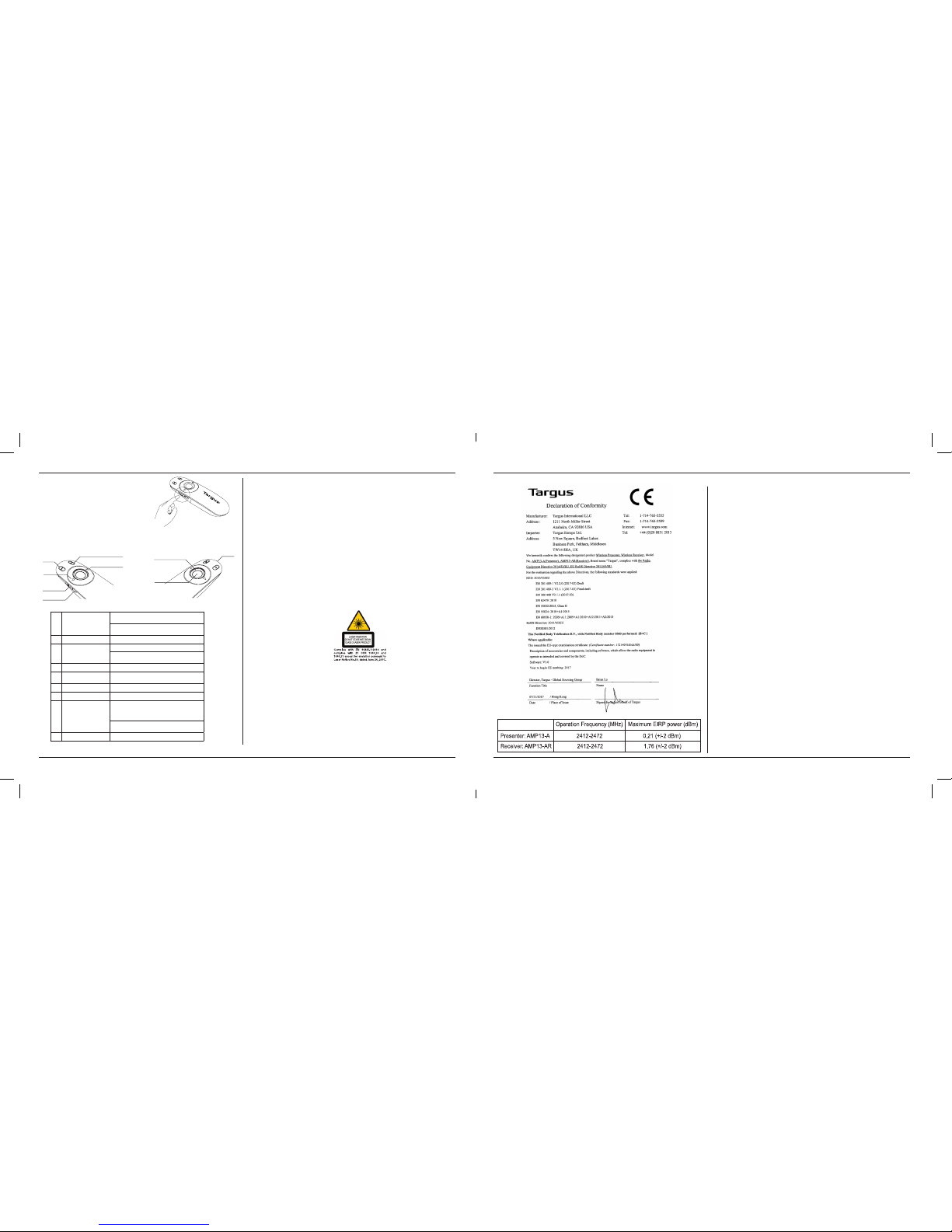
Targus Laser Presentation Remote Targus Laser Presentation Remote
4 5
Turn on the remote by pressing
and holding the On/Off power
button for 3 seconds.
Keys and Functions
1
2
3
4
5
8
6
7
9
2
Blank screen button The screen will become blank/dark.
3
Slide show
Start - Press once to begin.
Stop - Press and hold for 2 seconds to stop the
slide show.
4
Page Forward/Next slide Press once to go to next slide.
5
Page
Backward/Previous slide
Press once to go back one slide.
6
Laser pointer Laser light is emitted from the opening.
7
LED ring Power and KeyLockTM indicator.
8
KeyLock button
Press once to enable KeyLock function.
- Disables all keys except the laser, page forward/ next
slide and page backward/previous slide buttons.
- LED ring will become RED.
Press once to exit the KeyLock function.
- LED ring will return to GREEN.
9
Laser pointer button Press and hold to activate the laser pointer.
1
Power button
Press and hold for 3 seconds to turn on the remote.
LED ring will turn green.
Press and hold for 3 seconds to turn off the remote.
LED ring will shut off.
Safety Measures
• To avoid possible eye damage, never point the remote’s laser at people, especially
their faces, or look directly into the remote’s laser beam.
• Avoid pointing the remote’s laser beam at a mirror or other highly-reective surface.
• Keep the remote away from young children.
• Never view the remote’s laser beam using telescopic devices, such as a
microscope or binoculars.
• Any attempt to disassemble, adjust or repair the remote may result in exposure to
laser light or other safety hazards.
Troubleshooting
What do I do if the response time of the remote is slow or it intermittently stops
working?
• Make sure that the remote is within 50 feet (15 m) of the mini USB receiver and
computer.
• Increase the distance between the remote’s receiver and the base units of other
wireless devices.
• Turn off any wireless devices and their base units that are near the remote’s
receiver.
• Replace the battery.
AVOID EXPOSURE — HAZARDOUS ELECTROMAGNETIC RADIATION EMITTED FROM THIS APERTURE.
LASER RADIATION. DO NOT STARE INTO THE BEAM OR VIEW DIRECTLY WITH OPTICAL INSTRUMENTS.
CLASS 2 LASER PRODUCT.
NEVER POINT A LASER BEAM INTO A PERSON’S EYES OR VIEW A LASER BEAM DIRECTLY, AS PROLONGED
EXPOSURE CAN BE HAZARDOUS TO THE EYES. MOMENTARY EXPOSURE FROM A LASER POINTER,
SUCH AS AN INADVERTENT SWEEP OF THE LIGHT ACROSS A PERSON’S EYES, MAY CAUSE TEMPORARY
FLASH BLINDNESS SIMILAR TO THE EFFECT OF A CAMERA FLASH BULB. ALTHOUGH THIS CONDITION IS
TEMPORARY, IT CAN BECOME MORE DANGEROUS IF THE EXPOSED PERSON IS ENGAGED IN A VISIONCRITICAL ACTIVITY SUCH AS DRIVING.
CAUTION: ANY CHANGES OR MODIFICATIONS NOT EXPRESSLY APPROVED BY THE PARTY RESPONSIBLE FOR
COMPLIANCE COULD VOID THE USER’S AUTHORITY TO OPERATE THE EQUIPMENT.
THIS DEVICE AND ITS ANTENNA(S) MUST NOT BE CO-LOCATED OR OPERATING IN CONJUNCTION WITH ANY
OTHER ANTENNA OR TRANSMITTER. YOUR DEVICE CONTAINS A LOW POWER TRANSMITTER. WHEN DEVICE
IS TRANSMITTED IT SENDS OUT RADIO FREQUENCY (RF) SIGNAL. NOTE: THE MANUFACTURER IS NOT
RESPONSIBLE FOR ANY RADIO OR TV INTERFERENCE CAUSED BY UNAUTHORIZED MODIFICATIONS TO THIS
EQUIPMENT. SUCH MODIFICATIONS COULD VOID THE USER’S AUTHORITY TO OPERATE THE EQUIPMENT.
DE – Einführung
Vielen Dank, dass Sie sich für den Laser Presenter von
Targus entschieden haben. Dieser kombinierte Presenter
verfügt über einen Laserpointer und arbeitet sowohl mit
Microsoft PowerPoint® als auch mit Apple Keynote®. Der
kabellose Presenter bietet sofortige Betriebsbereitschaft ohne
dass Softwaretreiber nötig sind, während die weit reichende
2.4 GHz-Technologie effektive Präsentationen bis zu 15m (50
Fuß) Entfernung zulässt.
Systemanforderungen
Hardware
• USB-Schnittstelle
Betriebssystem
• Microsoft Windows® 7
• Microsoft Windows® 8
• Microsoft Windows® 8.1
• Microsoft Windows® 10
• Mac OS® X v10.6 - 10.13.3
Inhalt
• Targus Laser Presenter
• Mini USB-Receiver
• 1 x AAA Batterien
• Benutzerhandbuch
Page 4
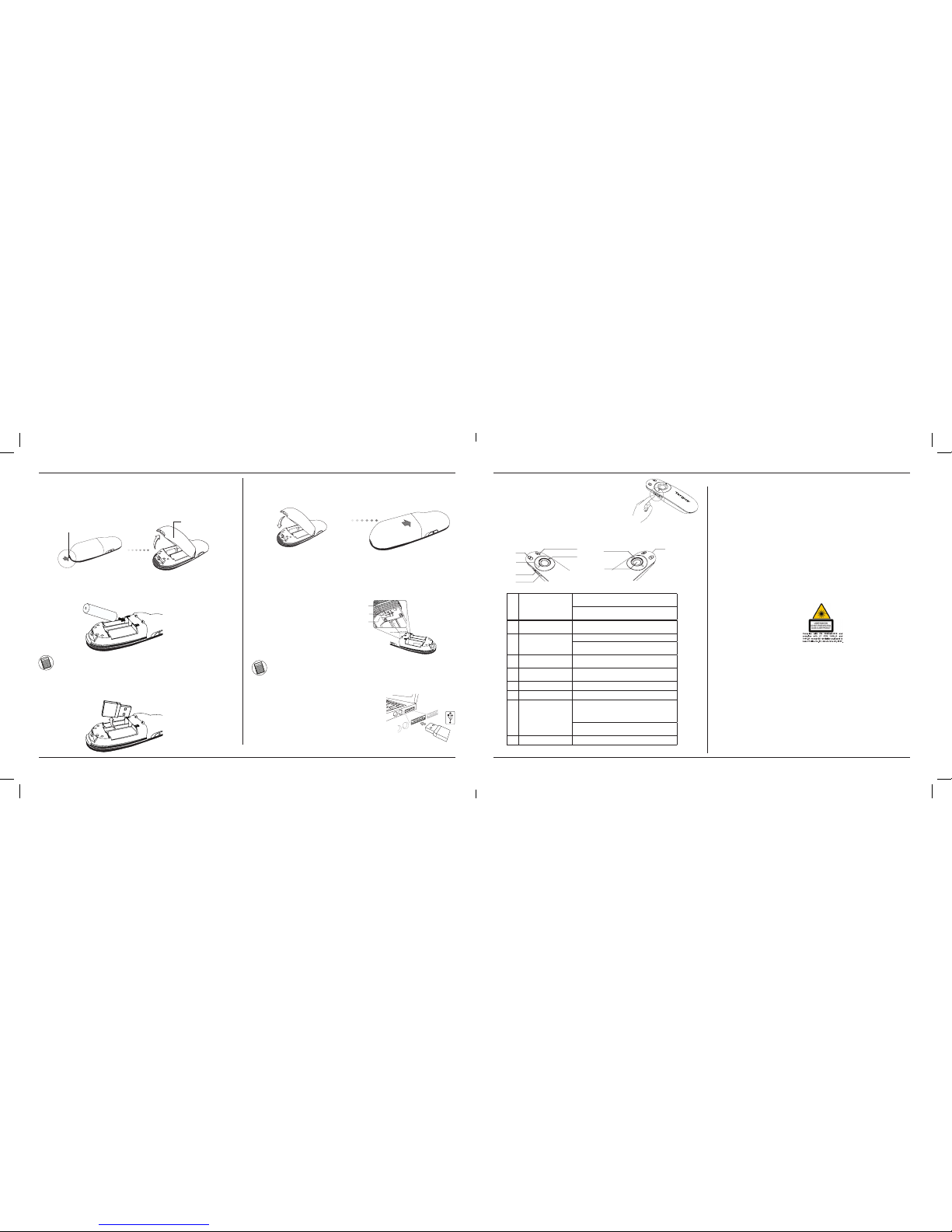
Targus Laser Presentation Remote Targus Laser Presentation Remote
6 7
Einrichten des Presenters-Einlegen der Batterien
Drücken Sie den Entriegelungsknopf der Batterieabdeckung, um
die Batterieabdeckung zu öffnen, und heben Sie, wie dargestellt,
die Abdeckung vorsichtig an.
Batterieabdeckung
Legen Sie die mitgelieferte Batterie ein. Stellen Sie sicher, dass
die positiven (+) und negativen (-) Enden der Batterien mit den
Polaritätsmarkierungen im Batteriefach übereinstimmen.
Entriegelungsknopf der
Batterieabdeckung
Nehmen Sie den Mini USB-Receiver, der sich im Inneren des
zentralen Fachs bendet, heraus.
Schieben Sie die Batterieabdeckung wieder in ihre Position, bis
sie fest “einrastet”.
Verwendung des Presenters
Bitte wählen Sie, bevor Sie den Presenter verwenden, Ihren
Computertyp und Ihre bevorzugte Präsentationssoftware. Stellen Sie
den Schalter im Batteriefach wie dargestellt ein.
PC PowerPoint
®
Mac KeyNote
®
Mac PowerPoint
®
Der Presenter ist ein sofort betriebsbereites Gerät.
Sie wird automatisch starten, wenn der USBReceiver an den Computer angeschlossen wird.
Stecken Sie den Mini USB-Receiver in einen freien
USB Port an Ihrem Computer ein.
HINWEIS: WÄHLEN SIE “PC POWERPOINT”, WENN SIE EINEN COMPUTER EINES DER
FOLGENDEN HERSTELLER VERWENDEN: HP/ COMPAQ, DELL, TOSHIBA, GATEWAY,
PANASONIC, FUJITSU, SONY, IBM/LENOVO, ACER, ASUS, USW.
Schalten Sie den Presenter ein, indem
Sie den An/Aus-Schalter 3 Sekunden
lang drücken und halten.
Tasten und Funktionen
1
2
3
4
5
8
6
7
9
2
Bildschirmabschaltung-
staste
Der Bildschirm wird leer/dunkel.
3
Diashow
Start- zum Starten ein Mal drücken.
Stopp - Zum Stoppen der Diashow drücken und 2
Sekunden lang halten.
4
Seite vorwärts/Nächste
Folie
Ein Mal drücken, um zur nächsten Folie zu gehen.
5
Seite zurück/Vorherige
Folie
Ein Mal drücken, um zur vorherigen Folie zu gehen.
6
Laserpointer Die Öffnung gibt Laserlicht aus.
7
LED ring Anzeige für Energie und KeyLock
TM
8
KeyLock-Taste
Ein Mal drücken, um KeyLock zu aktivieren.
- Sperrt alle Tasten außer jenen für Laser, Seite vorwärts/Nächste Folie, Seite zurück/Vorherige Folie.
- Der LED-Ring leuchtet ROT.
Ein Mal drücken, um KeyLock zu verlassen.
- Der LED-Ring leuchtet wieder GRÜN.
9
Laserpointer-Taste Drücken und halten, um den Laserpointer zu aktivieren.
1
An/Aus-Schalter
3 Sekunden lang drücken und halten, um den Presenter
ein zu schalten. Der LED-Ring leuchtet grün.
3 Sekunden lang drücken und halten, um den Presenter
aus zu schalten. Der LED-Ring geht aus.
Sicherheitsmaßnahmen
• Richten Sie den Laser des Presenters niemals auf Menschen, besonders
nicht auf deren Gesichter, und sehen Sie niemals direkt in der Laserstrahl des
Presenters, um mögliche Augenschäden zu verhindern.
• Vermeiden Sie es, den Laserstrahl auf ein Spiegel oder eine andere stark
reektierende Oberäche zu richten.
• Halten Sie den Presenter von jungen Kindern fern.
• Schauen Sie den Laserstrahl des Presenters niemals mit Teleskopgeräten, wie
einem Mikroskop oder Fernglas, an.
• Jeder Versuch, den Presenter auseinander zu bauen, neu einzustellen oder zu
reparieren, kann zu Laserlicht-Exposition oder anderen Gefährdungen führen.
Problemlösung
Was kann ich machen, wenn die Reaktionszeit des Presenters langsam ist oder
sie zwischenzeitlich aufhört zu arbeiten?
• Stellen Sie sicher, dass sich der Presenter in einem Abstand von innerhalb 15
Meter (50 Fuß) zu Mini USB-Receiver und Computer bendet.
• Vergrößern Sie den Abstand zwischen dem Receiver des Presenters und den
Basiseinheiten anderer kabelloser Geräte.
• Schalten Sie alle kabellosen Geräte und deren Basiseinheiten ab, die sich der
Nähe des Receivers des Presenters benden.
• Ersetzen Sie die Batterie.
DAS GERÄT NICHT ÖFFNEN! DAS GERÄT ERZEUGT GEFÄHRLICHE ELEKTROMAGNETISCHE
STRAHLUNG.
LASERSTRAHLUNG. NICHT IN DEN STRAHL BLICKEN ODER MIT DEM STRAHL DIREKT AUF OPTISCHE
GERÄTE ZEIGEN. DIES IST EIN LASERPRODUKT DER KLASSE 2.
DER LASERSTRAHL DARF NICHT AUF DIE AUGEN EINER ANDEREN PERSON GERICHTET ODER
DIREKT ANGESEHEN WERDEN, WEIL EINE LÄNGERE BLICKKONTAKT SCHÄDLICH FÜR DIE AUGEN IST.
EINE KURZER BLICKKONTAKT MIT DEM LASERZEIGER, SOWIE EIN ZUFÄLLIGES SCHWENKENDES
LICHTES ÜBER DIE AUGEN KÖNNTE EINE VORÜBERGEHENDE BLITZERBLINDUNG VERURSACHEN,
DIE DEM EFFEKT EINES KAMERABLITZLICHTES ÄHNELT. OBWOHL DIESER ZUSTAND
VORÜBERGEHEND IST, KANN ER GEFÄHRLICH SEIN, WENN DIE ANGESTRAHLTE PERSON EINE
FÜR DIE SICHT KRITISCHE AKTIVITÄT AUSFÜHRT, WIE Z.B. AUTOFAHREN. VORSICHT:ÄNDERUNGEN
UND MANIPULATIONEN AM GERÄT, DIE NICHT AUSDRÜCKLICH VON DER FÜR DIE BEWILLIGUNG
ZUSTÄNDIGEN PARTEI GENEHMIGT WURDEN, KÖNNEN ZUM VERLUST DER BETRIEBSERLUBNIS FÜR
DIESES GERÄT FÜHREN. DIESES GERÄT UND SEINE ANTENNE(N) DÜRFEN NICHT ZUSAMMEN MIT
ANDEREN ANTENNEN ODER SENDEANLAGEN POSITIONIERT, GELAGERT ODER BETRIEBEN WERDEN.
DIESES GERÄT ENTHÄLT EINEN LOW-POWER SENDER. WENN DER SENDER ÜBERMITTELT, SENDET
ER RADIOFREQUENZSIGNALE AUS. HINWEIS: DER HERSTELLER ÜBERNIMMT KEINERLEI HAFTUNG
FÜR MÖGLICHE RADIO ODER TV STÖRUNGEN, DIE DURCH UNBEFUGTE MANIPULATIONEN AN
DIESEM GERÄT VERURSACHT WURDEN. SOLCHE MANIPULATIONEN KÖNNEN ZUM VERLUST DER
BETRIEBSERLAUBNIS FÜR DIESES GERÄT FÜHREN.
HINWEIS: DAS EXTRA-BATTERIEFACH BIETET BEQUEMEN LAGERPLATZ FÜR EINE
SEPARATE BATTERIE (ENTHALTEN), DIE ALS NOT-ENERGIEQUELLE VERWENDET
WERDEN KANN.
Page 5
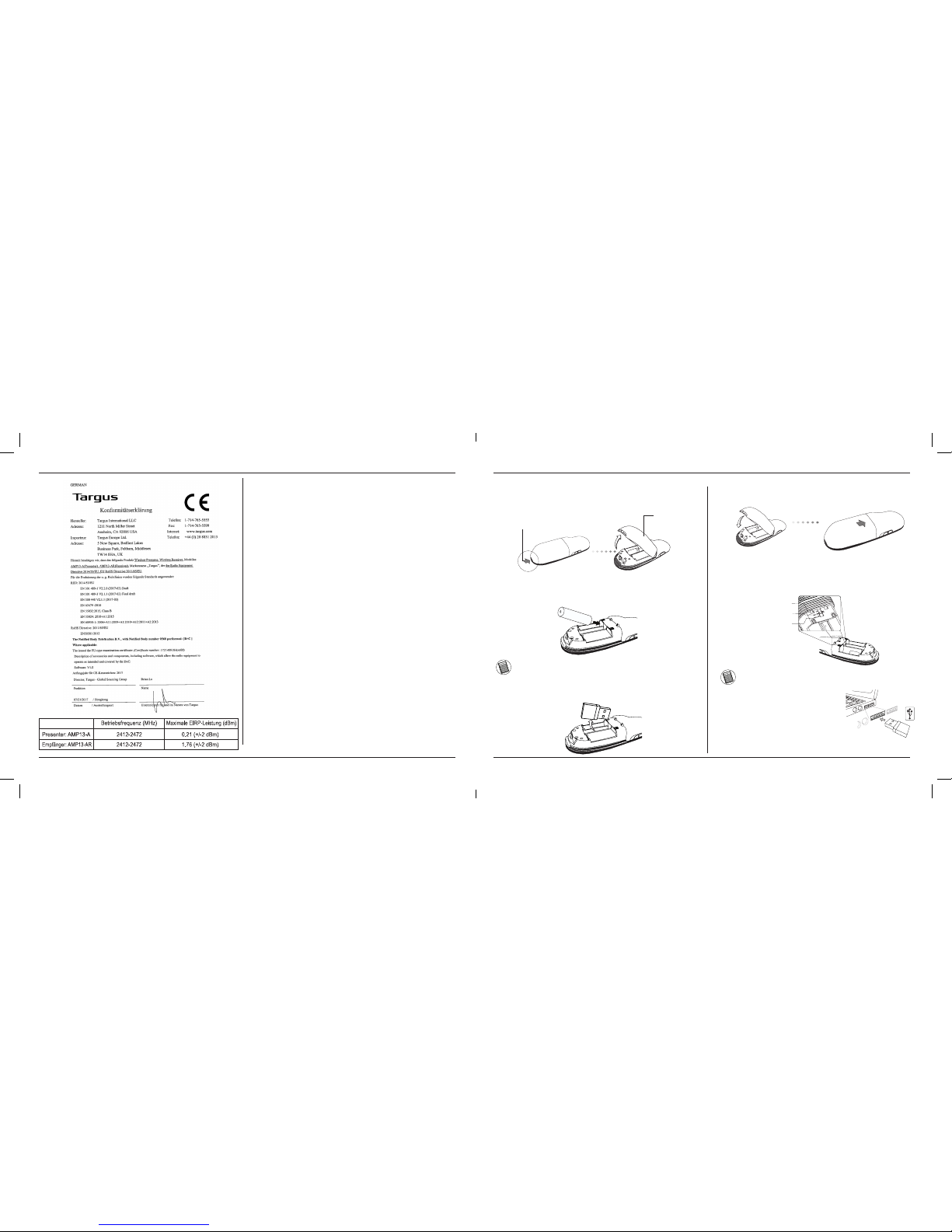
Targus Laser Presentation Remote Targus Laser Presentation Remote
8 9
ES – Introducción
Le agradecemos la adquisición del Presentador Láser de
Targus. Este mando combinado con puntero láser, permite
controlar Microsoft PowerPoint® y Apple Keynote®. El
Presentador inalámbrico es plug-n-play y no requiere la
instalación previa de software, mientras que la tecnología 2.4
GHz de largo alcance permite realizar efectivas presentaciones
a 15 m (50 pies) de distancia.
Requisitos del sistema
Hardware
• Interfaz USB
Sistema Operativo
• Microsoft Windows® 7
• Microsoft Windows® 8
• Microsoft Windows® 8.1
• Microsoft Windows® 10
• Mac OS® X v10.6 - 10.13.3
Contenido
• Presentador Láser de Targus
• Mini receptor USB
• 1 pila AAA
• Manual de instrucciones
Conguración del Presentador -Instalación de las Pilas
Pulse el botón de apertura de la tapa de las pilas para abrirla y extraiga
la tapa con precaución, según indica la ilustración.
Tapa de las Pilas
Instale las pilas suministradas, comprobando que los bornes positivos
(+) y negativos (-) de las pilas coinciden con las indicaciones de polaridad del interior del compartimento.
Botón de apertura de la tapa de
las pilas
Retire el mini receptor USB guardado en el interior del
compartimento central.
Vuelva a introducir la tapa de las pilas en su posición hasta
escuchar que está rmemente cerrado.
Uso del Presentador
Antes de utilizar el Presentador seleccione el tipo de ordenador
y el software de presentación deseado. Localice el interruptor
en el interior del compartimento de las pilas, según se indica.
PC PowerPoint
®
Mac KeyNote
®
Mac PowerPoint
®
Este Presentador es un dispositivo plugn-play. Funcionará automáticamente al
conectar el receptor USB al ordenador.
Conecte el mini receptor USB a cualquier
puerto USB libre del ordenador.
NOTA: SELECCIONE “PC POWERPOINT” SI UTILIZA UN ORDENADOR FABRICADO POR:
HP/ COMPAQ, DELL, TOSHIBA, GATEWAY, PANASONIC, FUJITSU, SONY, IBM/LENOVO,
ACER, ASUS, ETC.
NOTA: EL COMPARTIMENTO PARA PILAS DE RECAMBIO PERMITE ALMACENAR
CÓMODAMENTE UNA PILA DE REPUESTO (INCLUIDA) QUE SE PUEDE UTILIZAR EN CASO
DE EMERGENCIA.
Page 6

Targus Laser Presentation Remote Targus Laser Presentation Remote
10 11
Encienda el mando a distancia pulsando
y manteniendo pulsado el botón de
conexión encender/apagar durante 3
segundos.
Teclas y sus Funciones
1
2
3
4
5
8
6
7
9
2
Botón de pantalla en
blanco
La pantalla aparecerá en blanco/oscura.
3
Presentación de
diapositivas
Iniciar - Pulse una vez para iniciar.
Stop - Pulse y mantenga pulsado durante 2 segundos
para detener la presentación de diapositivas.
4
Avanzar Página/Siguiente
diapositiva
Pulse una vez para avanzar a la siguiente diapositiva.
5
Retroceder Página/Dia-
positiva Anterior
Pulse una vez para retroceder una diapositiva.
6
Puntero láser La luz láser se emite a través de la apertura.
7
Anillo LED Indicador de Conexión y Bloqueo de Teclado KeyLockTM.
8
Botón de Bloqueo de
Teclado
Pulse una vez para activar la función de Bloqueo
de Teclado.
- Desactiva todas las teclas excepto los botones del
láser, avanzar página/diapositiva siguiente y retroceder
página/ diapositiva siguiente.
- El anillo LED se iluminará en ROJO.
Pulse una vez para desactivar la función de Bloqueo
de Teclado.
- El anillo LED se iluminará en VERDE.
9
Botón del puntero láser Pulse y mantenga pulsado para activar el puntero láser.
1
Botón de conexión
Pulse y mantenga pulsado durante 3 segundos para
encender el mando a distancia.
El anillo LED se encenderá en verde.
Pulse y mantenga pulsado durante 3 segundos para
apagar el mando a distancia.
El anillo LED se apagará.
Medidas de Seguridad
• Para evitar lesiones en los ojos, no apunte el láser del mando a otras personas,
especialmente la cara, y no mire directamente al rayo del láser del mando.
• No dirija el rayo láser del mando a un espejo u otra supercie reectante.
• Mantener el mando fuera del alcance de niños pequeños.
• No observe el rayo láser del mando con aparatos telescópicos, por ejemplo un
microscopio o unos prismáticos.
• Si intenta desmontar, ajustar o reparar el mando podría estar expuesto a la luz
láser u otros peligros.
Resolución de Problemas
¿Qué puedo hacer si el tiempo de respuesta del mando es lento o
intermitentemente deja de funcionar?
• Compruebe que el mando está a menos de 15 m (50 pies) de distancia del mini
receptor USB y el ordenador.
• Incremente la distancia entre el receptor del mando a distancia y la unidad base
de cualquier aparato inalámbrico.
• Apague cualquier aparato inalámbrico y su unidad base situados cerca del
receptor del mando a distancia.
• Sustituya la batería.
EVITE LA EXPOSICIÓN A RADIACIÓN ELECTROMÁGNETICA PELIGROSA EMITIDA POR ESTA ABERTURA.
RADIACIÓN LÁSER. NO MIRE FIJAMENTE AL HAZ NI DIRECTAMENTE CON INSTRUMENTOS ÓPTICOS. PRODUCTO
LÁSER CLASE 2.
NUNCA APUNTE EL HAZ DE LÁSER DIRECTAMENTE HACIA LOS OJOS NI MIRE DIRECTAMENTE AL HAZ DE LÁSER YA
QUE LA EXPOSICIÓN PROLONGADA PUEDE SER PELIGROSA PARA LOS OJOS.
EXPOSICIÓN MOMENTÁNEA DEL PUNTERO LÁSER, COMO MOVIMIENTO INVOLUNTARIO DE LA LUZ A TRAVÉS DE
LOS OJOS DE LAS PESONAS PUEDE PROVOCAR CEGUERA TEMPORARIA SIMILAR AL EFECTO DE LA BOMBILLA DE
FLASH DE LA CÁMARA. AUNQUE ESTA CONDICIÓN ES TEMPORARIA, PUEDE SER MÁS PELIGROSA SI LA PERSONA
EXPUESTA ESTÁ OCUPADA EN UNA ACTIVIDAD DECISIVA DE LA VISIÓN COMO LA CONDUCCIÓN. PRECAUCIÓN:
CUALQUIER CAMBIO O MODIFICACIÓN NO AUTORIZADOS EXPRESAMENTE POR LA PARTE RESPONSABLE PARA
CONFORMIDAD PUEDEN ANULAR LA AUTORIDAD DEL USUARIO PARA MANEJAR EL EQUIPO. ESTE DISPOSITIVO Y
SU (S) ANTENA (S) NO DEBE (N) COLOCARSE O MANEJARSE CONJUNTAMENTE CON CUALQUIER OTRA ANTENA
O TRANSMISOR.
SU DISPOSITIVO CONTIENE TRANSMISOR DE BAJA POTENCIA. CUANDO EL DISPOSITIVO ESTÁ TRANSMITIENDO, ÉL
EMITE SEÑAL DE RADIOFRECUENCIA (RF).
NOTA: EL PRODUCTOR NO ES RESPONSABLE DE CUALQUIER INTERFERENCIA DE RADIO O TELEVISIÓN CAUSADA
POR MODIFICACIONES INAUTORIZADAS DE ESTE EQUIPO. SEMEJANTES MODIFICACIONES PUEDEN ANULAR LA
AUTORIDAD DEL USUARIO PARA ANEJAR EL EQUIPO.
FR – Introduction
Nous vous remercions d’avoir acheté cette télécommande de
présentation Targus avec pointeur laser. Plus qu’une simple
télécommande, elle intègre un pointeur laser et des touches
de commande pour contrôler totalement vos présentations
Microsoft PowerPoint® et Apple Keynote®. Vous disposez d’un
ensemble parfaitement plug-and-play, compatible avec votre
ordinateur sans avoir à installer de pilote, avec une portée
maximale de 15 m grâce à la technologie 2,4 GHz.
Conguration système requise
Matériel
• Interface USB
Système d’exploitation
• Microsoft Windows® 7
• Microsoft Windows® 8
• Microsoft Windows® 8.1
• Microsoft Windows® 10
• Mac OS® X v10.6 - 10.13.3
Contenu de la boîte
• Télécommande de présentation Targus avec pointeur laser
• 1 x récepteur mini USB
• 1 x pile AAA
• 1 x manuel d’utilisateur
Page 7

Targus Laser Presentation Remote Targus Laser Presentation Remote
12 13
Préparation de la télécommande-Installation des piles
Appuyez sur le bouton de déverrouillage du compartiment des piles
et dégagez délicatement le couvercle du compartiment comme
illustré.
Couvercle du
compartiment des
piles
Insérez les piles fournies dans leur logement, en respectant le sens
des polarités (+) et (-) indiquées à l’intérieur du compartiment des
piles.
Bouton de déverrouillage du
compartiment des piles
Retirez le récepteur mini USB rangé à l’intérieur du compartiment
central.
Refermez le couvercle du compartiment à pile, le poussant
jusqu’à entendre le clic de verrouillage.
Utilisation de la télécommande
Vous devez d’abord congurer la télécommande d’après l’ordinateur
et le programme de présentation que vous allez utiliser. Pour cela,
vous disposez d’un commutateur à l’intérieur du compartiment des
piles, comme illustré.
PC PowerPoint
®
Mac KeyNote
®
Mac PowerPoint
®
Cette télécommande est de type plug & play (détection automatique). Elle est
totalement fonctionnelle dès lors que son récepteur USB est connecté à votre
ordinateur. Connectez le récepteur mini USB sur l’un des ports USB disponibles
de votre ordinateur.
REMARQUE : SÉLECTIONNEZ “PC POWERPOINT” SI VOUS UTILISEZ UN ORDINATEUR
FABRIQUÉ PAR: HP/ COMPAQ, DELL, TOSHIBA, GATEWAY, PANASONIC, FUJITSU, SONY,
IBM/LENOVO, ACER, ASUS, ETC.
Allumez votre télécommande en
appuyant sur la touche marche/arrêt (on/
off) et en la maintenant enfoncée pendant
3 secondes.
Touches et fonctions
1
2
3
4
5
8
6
7
9
2
Touche d’écran blanc L’écran devient blanc/sombre.
3
Diaporama
Start (Démarrer) – appuyez une fois pour commencer.
Stop - appuyez et maintenez enfoncée pendant 2
secondes pour arrêter le diaporama.
4
Page suivante/Diapositive
suivante
Appuyez une fois pour passer à la diapositive suivante.
5
Page précédente/Diaposi-
tive précédente
Appuyez une fois pour revenir à la diapositive
précédente.
6
Pointeur laser Un rayon laser est émis au travers de cet orice.
7
Témoin LED
Indicateur de mise sous tension et d’activation du
mode KeyLockTM.
8
Touche KeyLock (Verrouil-
lage des touches)
Appuyez une fois pour activer le verrouillage des
touches.
- Désactive toutes les actions sur les touches à
l’exception du rayon laser et des touches page
suivante/diapositive suivante et page précédente/
diapositive précédente.
- La LED ROUGE s’allume.
Appuyez une fois pour désactiver le verrouillage
des touches.
- La LED VERTE s’allume.
9
Touche pointeur laser
Appuyez et maintenez enfoncé pour activer le
pointeur laser.
1
Bouton marche/arrêt
Appuyez et maintenez enfoncée pendant 3 secondes
pour allumer la télécommande. La LED verte s’allume.
Appuyez et maintenez enfoncée pendant 3 secondes
pour éteindre la télécommande. La LED verte s’éteint.
Instructions de sécurité
• Pour ne pas abîmer les yeux, ne dirigez jamais le laser en direction d’une
personne, notamment son visage, et ne regardez jamais directement le
rayon laser de la télécommande.
• Ne dirigez jamais le laser en direction d’un miroir ou de toute autre surface
fortement rééchissante.
• Veillez à ce que la télécommande soit toujours hors de portée des enfants.
• Ne regardez jamais le rayon laser à l’aide d’appareils grossissant
(microscope, jumelles, etc.).
• N’essayez pas de démonter, modier ou réparer la télécommande. Vous
risquez d’être exposé au rayon laser et à d’autres dangers.
Guide de dépannage
La télécommande est lente à répondre ou s’arrête de fonctionner par
intermittence
• Vériez que vous n’êtes pas à plus de 15 m du récepteur mini USB et de
l’ordinateur.
• Éloignez le récepteur de la télécommande de la base d’autres appareils
sans l.
• Éteignez les équipements sans l et leur base se trouvant à proximité du
récepteur de la télécommande.
• Remplacez les piles.
ÉVITEZ L’EXPOSITION - RADIATION ÉLECTROMAGNÉTIQUE DANGEREUSE ÉMISE DE CETTE OUVERTURE.
RADIATION LASER. NE REGARDEZ PAS LE RAYON - DIRECTEMENT OU A L’AIDE D’INSTRUMENTS
OPTIQUES. PRODUIT LASER DE CLASSE 2.
NE DIRIGEZ JAMAIS UN RAYON LASER VERS LES YEUX D’UNE PERSONNE ET NE REGARDEZ PAS UN
RAYON LASER DIRECTEMENT, CAR L’EXPOSITION PROLONGÉE PEUT ÊTRE DANGEREUSE POUR LES
YEUX. L’EXPOSITION MOMENTANÉE A UN INDICATEUR LASER, TELLE QU’UN PASSAGE INATTENDU DE
LUMIÈRE À TRAVERS LES YEUX D’UNE PERSONNE, PEUT CAUSER LA CÉCITÉ PROVISOIRE SEMBLABLE
À L’EFFET D’UN FLASH D’APPAREIL PHOTO. BIEN QUE CETTE CONDITION SOIT PROVISOIRE, ELLE PEUT
DEVENIR PLUS DANGEREUSE SI LA PERSONNE EXPOSÉE EST ENGAGÉE DANS UNE ACTIVITÉ CRITIQUE
DE VISION COMME LA CONDUITE.
AVERTISSEMENT : CHAQUE CHANGEMENTS OU MODIFICATIONS NON EXPRESSÉMENT APPROUVÉES
PAR LA PARTIE RESPONSABLE DE LA CONFORMITÉ POURRAIT ANNULER L’AUTORISATION DE
L’UTILISATEUR DE FAIRE FONCTIONNER L’ÉQUIPEMENT. CE DISPOSITIF ET SON ANTENNE(S) NE
DOIVENT PAS ÊTRE PLACÉS OU EXPLOITÉS ENSEMBLE AVEC UNE AUTRE ANTENNE OU UN ÉMETTEUR.
VOTRE DISPOSITIF CONTIENT UN ÉMETTEUR A BASSE PUISSANCE. QUAND LE DISPOSITIF EST EN
TRANSMISSION IL ENVOIE UN SIGNAL DE FRÉQUENCE RADIO (FR). NOTE : LE FABRICANT N’EST PAS
RESPONSABLE D’AUCUNE RADIO OU TV L’INTERFÉRENCE CAUSÉE PAR DES MODIFICATIONS NON
AUTORISÉES DE CET ÉQUIPEMENT. DE TELLES MODIFICATIONS PEUVENT ANNULER L’AUTORISATION
DE L’UTILISATEUR DE FAIRE FONCTIONNER L’ÉQUIPEMENT.
REMARQUE : LE COMPARTIMENT POUR UNE PILE DE SECOURS (FOURNIE)
VOUS PERMET DE TOUJOURS DISPOSER D’UNE ALIMENTATION ÉLECTRIQUE
D’URGENCE.
Page 8

Targus Laser Presentation Remote Targus Laser Presentation Remote
14 15
IT – Introduzione
Grazie per aver acquistato il telecomando laser per presentazioni
Targus. Questo apparecchio che combina telecomando e
puntatore laser comanda sia Microsoft PowerPoint® che Apple
Keynote®. Il telecomando senza li è anche completamente
plug and play e non necessita di software per i driver mentre la
tecnologia a lunga distanza 2,4 GHz permette presentazioni no
a 50’ (15 mt) di distanza.
Requisiti necessari al sistema
Hardware
• Interfaccia USB
Sistema operativo
• Microsoft Windows® 7
• Microsoft Windows® 8
• Microsoft Windows® 8.1
• Microsoft Windows® 10
• Mac OS® X v10.6 - 10.13.3
Contenuto
• Telecomando multimediale per presentazioni Targus
• Mini ricevitore USB
• 1x batterie AAA
• Guida per l’utente
Impostare il telecomando-Installare le batterie
Premere il tasto di rilascio del coperchio delle batterie per aprire il
vano e sollevare delicatamente il coperchio come mostrato.
Coperchio batterie
Inserire le batterie in dotazione assicurandosi che il polo positivo (+)
e negativo (-) delle stesse corrispondano agli indicatori di polarità
che si trovano nel vano batterie.
Tasto di rilascio del coperchio
batterie
Togliere il mini ricevitore USB riposto all’interno del vano
centrale.
Fare scorrere il coperchio della batteria di nuovo in posizione
nché “scatta” saldamente a posto.
Usare il telecomando
Prima di usare il telecomando selezionare il tipo di computer e il
software preferito per la presentazione. Individuare l’interruttore
all’interno del vano batterie come mostrato.
PC PowerPoint
®
Mac KeyNote
®
Mac PowerPoint
®
Il telecomando è plug and play. Funzionerà automaticamente
quando si collega il ricevitore USB al computer. Inserire il mini
ricevitore USB in una porta USB disponibile sul computer.
NOTA: SELEZIONARE “PC POWERPOINT” SE SI USA UN COMPUTER DI HP/ COMPAQ, DELL,
TOSHIBA, GATEWAY, PANASONIC, FUJITSU, SONY, IBM/LENOVO, ACER, ASUS, ETC.
NOTA: IL VANO DELLA BATTERIA DI SCORTA FORNISCE UN POSTO CONVENIENTE
PER RIPORRE UNA BATTERIA EXTRA (IN DOTAZIONE) CHE SI PUÒ USARE IN CASO
DI EMERGENZA.
Page 9

Targus Laser Presentation Remote Targus Laser Presentation Remote
16 17
Accendere il telecomando premendo
e tenendo premuto il tasto on/off per 3
secondi.
Tasti e funzioni
1
2
3
4
5
8
6
7
9
2
Tasto schermo vuoto Lo schermo diventerà scuro/vuoto
3
Presentazione
Avvio - Premere un a volta per cominciare.
Stop . Premere e tenere premuto per 2 secondi per
fermare la presentazione.
4
Pagina avanti / immagine
successiva
Premere una volta per spostarsi sull’immagine
successiva
5
Pagina indietro/immagine
precedente
Premere una volta per tornare indietro di un’immagine.
6
Puntatore laser La luce del laser viene emessa dalla fessura
7
Anello LED Indicatore di alimentazione e di blocco
TM
8
Tasto di blocco
Premere una volta per abilitare la funzione di blocco.
- Disabilita tutti i tasti con l’eccezione del tasto laser,
pagina avanti/immagine successiva e pagina indietro/
immagine precedente.
- L’anello LED diventa ROSSO.
Premere una volta per uscire dalla funzione di blocco.
- L’anello LED torna ed essere VERDE.
9
Tasto puntatore laser Premere e tenere premuto per attivare il puntatore laser.
1
Tasto di alimentazione
Premere e tenere premuto per 3 secondi per accendere
il telecomando.
L’anello LED diventa verde.
Premere e tenere premuto per 3 secondi per spegnere
il telecomando.
Il LED verde si spegnerà.
Misure di sicurezza
• er evitare eventuali danni agli occhi non dirigere mai il laser del telecomando
verso le persone, specialmente verso il viso e non guardare direttamente dentro
il raggio laser del telecomando.
• Evitare di puntare il raggio laser del telecomando verso uno specchio o altre
superci molto riettenti.
• Tenere il telecomando lontano dalla portata dei bambini.
• Non guardare mai il raggio laser con apparecchi telescopici, come un
microscopio o un binocolo.
• Ogni tentativo di smontarlo, regolarlo o ripararlo può creare esposizione al
raggio laser o creare dei rischi.
Risoluzione dei problemi
Cosa fare se il tempo di risposta del telecomando è lento o se si interrompe a
intermittenza?
• Assicurarsi che il telecomando si trovi entro 50’ (15 mt) dal mini ricevitore USB
e dal computer.
• Aumentare la distanza tra il ricevitore del telecomando e le unità di base degli
altri apparecchi senza li.
• Spegnere gli altri apparecchi senza li e le loro basi che siano vicini al ricevitore
del telecomando.
• Sostituire le batterie.
EVITARE L’ESPOSIZIONE--DA QUESTA APERTURA VENGONO EMESSE RADIAZIONI ELETTROMAGNETICHE
NOCIVE.
RADIAZIONE LASER. NON FISSARE O GUARDARE CON STRUMENTI OTTICI DIRETTAMENTE IL RAGGIO.
PRODOTTO LASER DI CLASSE 2.
NON PUNTARE MAI IL RAGGIO LASER DIRETTAMENTE NEGLI OCCHI DI UNA PERSONA,
POICHE’ L’ESPOSIZIONE PROLUNGATA PUO’ ESSERE NOCIVA PER GLI OCCHI. L’ESPOSIZIONE MOMENTANEA
AL RAGGIO LASER,COME PER ESEMPIO UN MOVIMENTO INVOLONTARIO DEL RAGGIO NEGLI OCCHI DI UNA
PERSONA, PUO’ CAUSARE TEMPORANEA CECITA’ SIMILE ALL’EFFETTO DEL FLASH DI UNA MACCHINA
FOTOGRAFICA. SEBBENE QUESTA CONDIZIONE SIA TEMPORANEA, PUO’ DIVENTARE PIU’ PERICOLOSO SE
LA PERSONA ESPOSTA E’ IN UNA SITUAZIONE CRITICA PER LA VISTA, COME PER ESEMPIO LA GUIDA DI
UN VEICOLO. ATTENZIONE: QUALSIASI CAMBIAMENTO O MODIFICA NON APPROVATA ESPRESSAMENTE
E CONFORMEMENTE DAL RESPONSABILE DELLA PARTE PUO’ ANNULLARE L’AUTORITÀ’ DELL’UTENTE
ALL’UTILIZZO DELL’APPARECCHIATURA.
QUESTO DISPOSITIVO E LA SUA ANTENNA(E) NON DEVONO ESSERE COLLOCATI O FUNZIONARE INSIEME A
QUALSIASI ALTRA ANTENNA O TRASMETTITORE.
IL VOSTRO DISPOSITIVO CONTIENE UN TRASMETTITORE A BASSA POTENZA. QUANDO IL
DISPOSITIVO TRASMETTE, MANDA SEGNALI A FREQUENZA RADIO (RF).
NOTA: IL COSTRUTTORE NON E’ RESPONSABILE DI NESSUNA INTERFERENZA RADIO O
TV CAUSATA DA MODIFICHE NON AUTORIZZATE A QUESTA APPARECCHIATURA. TALI MODIFICHE POSSONO
ANNULLARE L’AUTORITÀ’ DELL’UTENTE ALL’UTILIZZO DELL’APPARECCHIATURA.
NL – Introductie
Hartelijk dank voor de aanschaf van de Targus Laser
Presentation Remote (Targus Laserpen voor presentaties).
Deze multifunctionele afstandsbediening, met laserpen en
cursorcontrole, werkt met zowel Microsoft PowerPoint® and
Apple Keynote®. Deze draadloze afstandsbediening biedt ook
echte ‘plug-n-play’ (“insteken en spelen”) mogelijkheid, zonder
de noodzaak van software drivers, terwijl de lange afstand 2.4
GHz technologie effectieve presentaties tot liefst 15 m. ver
mogelijk maakt.
Systeemvereisten
Hardware
• USB communicatie
Besturingssysteem
• Microsoft Windows® 7
• Microsoft Windows® 8
• Microsoft Windows® 8.1
• Microsoft Windows® 10
• Mac OS® X v10.6 - 10.13.3
Inhoud
• Targus Laser Presentation Remote (Targus Laserpen voor
Presentaties)
• Mini USB ontvanger
• 1 x AAA batterijen
• Gebruikershandleiding
Page 10

Targus Laser Presentation Remote Targus Laser Presentation Remote
18 19
Uw afstandsbediening instellen
De batterijen installeren
Druk op de open-knop voor het batterijdeksel om het deksel te
openen en til het deksel voorzichtig op zoals aangegeven.
Batterijdeksel
Plaats de meegeleverde batterijen, ervoor zorgend dat de positieve
(+) en negatieve (-) einden van de batterijen overeenkomen met de
polariteitsindicatoren binnenin het batterijcompartiment.
Open-knop voor batterijdeksel
Verwijder de mini USB ontvanger die in het centrale compartiment
is opgeborgen.
Schuif het batterijdeksel terug in positie totdat het stevig op zijn
plaats “klikt”.
Uw afstandsbediening gebruiken
Selecteer, voordat u de afstandsbediening gaat gebruiken, uw
computertype en gewenste presentatiesoftware. Vind de schakelaar in
het batterijcompartiment zoals aangegeven.
PC PowerPoint
®
Mac KeyNote
®
Mac PowerPoint
®
Deze afstandsbediening is een ‘plug-n-play’ (“insteken en spelen”) apparaat.
Het zal automatisch werken indien de USB ontvanger wordt aangesloten op
de computer. Steek de mini USB ontvanger in een beschikbare USB uitgang
op uw computer.
OPMERKING: SELECTEER “PC POWERPOINT” INDIEN U EEN COMPUTER GEBRUIKT DIE
IS GEMAAKT DOOR : HP/ COMPAQ, DELL, TOSHIBA, GATEWAY, PANASONIC, FUJITSU,
SONY, IBM/LENOVO, ACER, ASUS, ETC.
Zet de afstandsbediening aan
door de aan/uit knop 3 seconden
lang ingedrukt te houden.
Toetsen en functies
1
2
3
4
5
8
6
7
9
2
Knop voor leeg scherm Het scherm zal leeg/donker worden.
3
Slide show
Starten - Druk eenmaal in om te beginnen.
Stoppen - Druk en houd 2 seconden lang ingedrukt om de
diashow te beëindigen.
4
Volgende pagina/slide Druk eenmaal in om naar de volgende slide te gaan.
5
Vorige pagina/dia Druk eenmaal in om één slide terug te gaan
6
Laserpen Laserlicht komt uit de opening
7
LED ring Stroom -en KeyLockTM indicators.
8
KeyLock knop
Druk eenmaal in om de KeyLock functie in te schakelen.
- Blokkeert alle toetsen behalve de knoppen voor laser,
volgende pagina/slide en vorige pagina/slide
- LED ring zal rood (RED) worden.
Druk eenmaal in om de KeyLock functie uit te schakelen.
- LED ring zal teruggaan naar groen (GREEN).
9
Knop voor laserpen Druk en houd ingedrukt om de laserpen te activeren.
1
Aan/uit knop
Druk en houd 3 seconden lang ingedrukt om de afstandsbediening aan te zetten. LED ring zal groen worden.
Druk en houd 3 seconden lang ingedrukt om de afstandsbediening uit te zetten. LED ring zal uitgaan.
Veiligheidsmaatregelen
• Richt, om mogelijke oogschade te vermijden, de laser van de afstandsbediening
nooit op mensen, in het bijzonder hun gezichten, en kijk ook nooit rechtstreeks in
de laserstraal van de afstandsbediening.
• Voorkom dat u de laserstraal van de afstandsbediening op een spiegel richt of op
andere weerkaatsende oppervlakten.
• Houd uit de buurt van jonge kinderen.
• Bekijk de laserstraal van de afstandsbediening nooit door het gebruik van
teloscopische apparaten, zoals een microscoop of verrekijker.
• Elke poging om de afstandsbediening uit elkaar te halen, te veranderen of te
repareren kan resulteren in blootstelling aan laserlicht of andere gevaren.
Probleemoplosser
Wat moet ik doen als de reactietijd van de afstandsbediening traag is of als het op
bepaalde momenten helemaal niet werkt?
• Zorg ervoor dat de afstandsbediening binnen 15 m. van de mini USB ontvanger
en computer is.
• Vergroot de afstand tussen de ontvanger van de afstandsbediening en
basiseenheden van andere draadloze apparaten.
• Schakel alle draadloze apparaten en hun basiseenheden, die dichtbij de
ontvanger van de afstandsbediening staan, uit.
• Vervang de batterij.
VOORKOM BLOOTSTELLING--GEVAARLIJKE ELEKTROMAGNETISCHE STRALING UITGESTRAALD DOOR
DEZE OPENING. LASERSTRALING. KIJK NIET IN DE LASERSTRAAL OF BEKIJK OOK NIET DIRECT MET
OPTISCHE INSTRUMENTEN. KLASSE 2 LASERPRODUCT.
RICHT NOOIT EEN LASERSTRAAL IN DE OGEN VAN IEMAND EN KIJK NIET RECHTSTREEKS
IN EEN LASERSTRAAL; DOOR LANGDURIGE BLOOTSTELLING KAN DIT GEVAARLIJK ZIJN VOOR DE
OGEN. KORTSTONDIGE BLOOTSTELLING UIT EEN LASERAANWIJZER, ZOALS EEN ONVERHOEDSE
ZWAAI VAN HET LICHT OVER DE OGEN VAN IEMAND, KAN TIJDELIJKE FLITSBLINDHEID VEROORZAKEN
GELIJK AAN HET EFFECT VAN EEN CAMERA FLITSLAMPJE. HOEWEL DEZE TOESTAND TIJDELIJK IS,
KAN HET GEVAARLIJKER WORDEN WANNEER DE BLOOTGESTELDE PERSOON BETROKKEN IS BIJ EEN
GEZICHTSKRITISCHE BEZIGHEID ZOALS AUTORIJDEN. WAARSCHUWING: ENIGE VERANDERING OF
WIJZIGING DIE NIET UITDRUKKELIJK IS GOEDGEKEURD DOOR DE VERANTWOORDELIJKE PARTIJ ZOU DE
GEBRUIKERS TOESTEMMING OM DE APPARATUUR TE KUNNEN BEDIENEN ONGELDIG KUNNEN MAKEN.
DEZE APPARATUUR EN HAAR ANTENNE(S) MOET NIET GEPLAATST OF BEDIEND WORDEN IN COMBINATIE
MET ENIGE ANDERE ANTENNE OF ZENDER.
UW APPARATUUR BEVAT EEN ZENDER MET LAAG VERMOGEN. WANNEER MET DE APPARATUUR WORDT
GEZONDEN ZENDT ZIJ EEN RADIOFREQUENTIE (HOOGFREQUENT) SIGNAAL UIT. AANTEKENING: DE
FABRIKANT IS NIET VERANTWOORDELIJK VOOR ENIGE RADIO OF TV INTERFERENTIE VEROORZAAKT
DOOR NIET-GEAUTORISEERDE WIJZIGINGEN IN DEZE APPARATUUR. EEN DERGELIJKE WIJZIGING ZOU DE
TOESTEMMING AAN DE GEBRUIKER OM DE APPARATUUR TE BEDIENEN ONGELDIG KUNNEN MAKEN.
OPMERKING: HET RESERVE BATTERIJCOMPARTIMENT VOORZIET IN EEN HANDIGE
OPBERGRUIMTE VOOR EEN LOSSE BATTERIJ (INBEGREPEN), DIE GEBRUIKT KAN
WORDEN ALS NOODBATTERIJ.
Page 11

Targus Laser Presentation Remote Targus Laser Presentation Remote
20 21
PT – Introdução
Obrigado por ter comprado o Remoto de Apresentação a Laser
Targus. Este combinação remota, com ponteiro laser e controlo
do cursor funciona quer com o Microsoft PowerPoint® quer com
o Apple Keynote®. Este remoto sem os oferece ainda uma
autêntica capacidade “plug-n-play” (ligar e usar) sem recurso a
drivers de software, ao mesmo tempo que a tecnologia de 2.4
GHz permite apresentações até aos 50 pés (15m).
Requisitos do sistema
Hardware
• Interface USB
Sistema operativo
• Microsoft Windows® 7
• Microsoft Windows® 8
• Microsoft Windows® 8.1
• Microsoft Windows® 10
• Mac OS® X v10.6 - 10.13.3
Índice
• Apresentação Multimédia a Laser Targus
• Mini receptor USB
• 1 baterias AAA
• Guia do Utilizador
Conguração do seu Remoto-Meter as materias
Carregue na tampa da bateria no botão para abrir e com cuidado
levante-a, como se mostra.
Meta as baterias que acompanham o aparelho, vericando se as extremidades positiva (+) e negativa (-) combinam com os indicadores
de polaridade dentro do compartimento da bateria.
Botão para abrir a tampa da bateria
Retire o mini receptor USB guardado dentro do compartimento
ao centro.
Deslize a tampa da bateria para a sua posição até ouvir um
“clique” e car bem segura.
Como utilizar o sem Remoto
Antes de usar o remoto, seleccione o tipo de computador e o
software de apresentação preferido. Localize o botão dentro do
compartimento da bateria, como se mostra.
PC PowerPoint
®
Mac KeyNote
®
Mac PowerPoint
®
Dispõe de um dispositivo “plug-n-play” (ligar e usar), que automaticamente
funcionará quando ligar o receptor USB ao computador. Ligue o mini receptor
USB à porta USB disponível do seu computador.
NOTA: SELECCIONE O “POWERPOINT PC” SE USAR UM COMPUTADOR: HP/ COMPAQ, DELL,
TOSHIBA, GATEWAY, PANASONIC, FUJITSU, SONY, IBM/LENOVO, ACER, ASUS, ETC.
NOTA: O COMPARTIMENTO DA BATERIA SOBRESSALENTE É MUITO ÚTIL PARA GUARDAR
UMA BATERIA DE RECURSO (INCLUÍDA), QUE PODE SER USADA NUMA EMERGÊNCIA DE
FALTA DE CORRENTE.
Page 12

Targus Laser Presentation Remote Targus Laser Presentation Remote
22 23
Ligue o remoto carregando e
segurando no botão on/off (ligar/
desligar) durante 3 segundos.
Teclas e funções
1
2
3
4
5
8
6
7
9
2
Botão de ecrã apagado O ecrã ca apagado/escuro
3
Mostra de diapositivos
Início - Para começar carregue uma vez.
Parar - Para parar a mostra de diapositivos carregue e
segure durante 2 segundos.
4
Próxima página/diapositivo
Carregue uma vez para ir para a próxima página ou
diapositivo.
5
Página/diapositivo anterior
Carregue uma vez para voltar à página ou diapositivo
anterior.
6
Ponteiro laser A luz do laser é emitida pelo orifício.
7
Anel do LED Indicador de potência e KeyLock
TM
8
Botão KeyLock
Carregue uma vez para activar a função KeyLock.
- Desactiva todas as teclas excepto o laser, proxima
página/diapositivo e página/diapositivo anterior.
- O anel do LED acende VERMELHO.
Carregue uma vez para sair da função KeyLock.
- O anel do LED acende VERDE.
9
Botão do ponteiro laser Carregue e segure para activar o ponteiro laser.
1
Botão de alimentação
Carregue e segure durante 3 segundos para ligar o
aparelho. O anel do LED acende a luz verde.
Carregue e segure durante 3 segundos para desligar o
aparelho. O anel do LED apaga.
Medidas de segurança
• Para evitar lesões oculares, nunca aponte o feixe laser para ninguém,
sobretudo para a cara, nem as deixe olhar directamente para o feixe.
• Evite apontar o feixe laser do ponteiro para um espelho ou outras superfícies
reectoras.
• Mantenha o aparelho longe do alcance das crianças.
• Nunca olhe para o feixe laser com telescópicos, como microscópio ou
binóculos.
• Qualquer tentativa de desmontar, ajustar ou reparar o remoto pode expôr o
feixe laser ou originar outros perigos.
Resolução de problemas
Que devo fazer se o tempo de resposta do remoto for muito lenta ou deixar
intermitentemente de funcionar?
• Veja se o aparelho está a 50 pés (15m) do mini receptor USB e do computador.
• Aumente a distância entre o receptor do remoto e as unidades base de outros
aparelhos sem os.
• Desligue todos os aparelhos sem os e as unidades base que possam estar
perto do rececptor.
• Substitua a bateria.
EVITE A EXPOSIÇÃO--RADIAÇÃO ELECTROMAGNÉTICA PERIGOSA EMITIDA A PARTIR DESTA
ABERTURA. RADIAÇÃO LASER. NÃO OLHE FIXAMENTE NEM OLHE DIRECTAMENTE PARA
INSTRUMENTOS ÓPTICOS. PRODUTO LASER CLASSE 2. NUNCA APONTE UM FEIXE LASER PARA
OS OLHOS DAS PESSOAS NEM OLHE DIRECTAMENTE PARA UM FEIXE LASER, DADO QUE A
EXPOSIÇÃO PROLONGADA PODE SER PERIGOSA PARA OS OLHOS.
A EXPOSIÇÃO MOMENTÂNEA A UM APONTADOR LASER, TAL COMO UM VARRIMENTO POR
INADVERTÊNCIA DA LUZ ATRAVÉS DOS OLHOS DE UMA PESSOA, PODE CAUSAR CEGUEIRA DE
FLASH TEMPORÁRIA, SEMELHANTE AO EFEITO DE UMA LÂMPADA DE FLASH DE UMA CÂMARA.
EMBORA ESTA SITUAÇÃO SEJA TEMPORÁRIA, PODE TORNAR-SE MAIS PERIGOSA. CUIDADO:
QUALQUER ALTERAÇÃO OU MODIFICAÇÃO NÃO EXPRESSAMENTE APROVADA PELA PARTE
RESPONSÁVEL PELA CONFORMIDADE PODE ANULAR A AUTORIDADE DO UTILIZADOR PARA
OPERAR O EQUIPAMENTO.
ESTE APARELHO E A(S) SUA(S) ANTENA(S) NÃO DEVEM SER COLOCADOS OU UTILIZADOS
JUNTAMENTE COM QUALQUER OUTRA ANTENA OU TRANSMISSOR. O SEU APARELHO CONTÉM
UM TRANSMISSOR DE BAIXA TENSÃO. QUANDO O APARELHO TRANSMITE, ENVIA UM SINAL DE
RADIOFREQUÊNCIA (RF).
NOTA: O FABRICANTE NÃO É RESPONSÁVEL POR QUALQUER INTERFERÊNCIA DE RÁDIO
OU TV PROVOCADA POR MODIFICAÇÕES NÃO AUTORIZADAS DESTE EQUIPAMENTO. TAIS
MODIFICAÇÕES PODEM ANULAR A AUTORIDADE DO UTILIZADOR PARA UTILIZAR ESTE
EQUIPAMENTO.
TR – Giriş
Targus Lazer Uzaktan Sunum Aracı’nı satın aldığınız için
tebrikler. Bu lazer işaretçili uzaktan kumanda bileşimi Microsoft
PowerPoint® ve Apple Keynote® programlarıyla çalışır. Bu
kablosuz uzaktan kumanda, 15 metreye (50 feet) kadar etkin
sunum yapmaya olanak sağlayan 2.4 GHz teknolojisinin yanı
sıra yazılım sürücüsü yüklemeye gerek bırakmayan gerçek
tak ve kullan özelliğini de sağlamaktadır.
Sistem Gereksinimleri
Donanım
• USB arayüzü
İşletim Sistemi
• Microsoft Windows® 7
• Microsoft Windows® 8
• Microsoft Windows® 8.1
• Microsoft Windows® 10
• Mac OS® X v10.6 - 10.13.3
İçindekiler
• Targus Lazer Uzaktan Sunum Aracı
• Mini USB alıcı
• 1 x AAA pil
• Kullanım Kılavuzu
Page 13

Targus Laser Presentation Remote Targus Laser Presentation Remote
24 25
Uzaktan Kumandanızı Ayarlama-Pilleri Yerleştirme
Pil kapağını açmak için pil kapağı açma düğmesine basın ve
kapağı resimde görüntülendiği gibi dikkatle kaldırın.
Pil Kapağı
Verilen pilleri, artı (+) ve eksi (-) uçların pil yuvasının içindeki
göstergelerle eşleştiğinden emin olarak yerleştirin.
Pil kapağı açma düğmesi
Merkez bölmede bulunan mini USB alıcıyı çıkarın.
Yerine tam olarak oturup “klik” sesi duyulana kadar pil kapağını
yerine kaydırın.
Uzaktan Kumandanızı Kullanma
Uzaktan kumandayı kullanmadan önce lütfen bilgisayar türünüzü ve
tercih ettiğiniz sunum yazılımını seçin. Pil bölmesinin içindeki resimde
gösterilen düğmeyi bulun.
PC PowerPoint
®
Mac KeyNote
®
Mac PowerPoint
®
Bu uzaktan kumanda, tak ve çalıştır özelliğine sahiptir. USB alıcı
bilgisayara bağlandığında otomatik olarak çalışacaktır. Mini USB
alıcısını bilgisayardaki kullanılabilir bir USB bağlantısına takın.
NOT: AŞAĞIDAKİ MARKALARA SAHİP BİR BİLGİSAYAR KULLANIYORSANIZ “PC POWERPOINT” SEÇENEĞİNİ BELİRLEYİN: HP/ COMPAQ, DELL, TOSHIBA, GATEWAY, PANASONIC, FUJITSU, SONY, IBM/LENOVO, ACER, ASUS, VB
Açma/kapama düğmesine 3 saniye
basarak uzaktan kumandayı açın.
Tuşlar ve İşlevleri
6
7
9
1
2
3
4
5
8
2
Boş ekran düğmesi Ekran boş/siyah olacaktır.
3
Slayt gösterisi
Start (Başlat) - Bir kez basın.
Stop (Durdur) - Slayt gösterisini durdurmak için 2 saniye
basılı tutun.
4
Page Forward/Next slide
(Sonraki Sayfa/Slayt)
Bir sonraki slayta gitmek için bir kez basın.
5
Page Backward/Previous
slide (Önceki Sayfa/Slayt)
Bir önceki slayta gitmek için bir kez basın.
6
Lazer işaretçisi Lazer ışığı açıklıktan iletilir.
7
LED ışığı Güç ve KeyLockTM( Tuş Kilidi ) göstergesi.
8
Tuş Kilidi düğmesi
Tuş Kilidi işlevini etkinleştirmek için bir kez basın.
- Lazer, sonraki sayfa/slayt ve önceki sayfa/slayt
düğmeleri dışındaki tüm tuşları devre dışı bırakır.
- LED ışığı KIRMIZI olacaktır.
Tuş Kilidi işlevinden çıkmak için bir kez basın.
- LED ışığı yeniden YEŞİL olacaktır.
9
Lazer işaretçisi düğmesi Lazer işaretçisini etkinleştirmek için basılı tutun.
1
Güç düğmesi
Uzaktan kumandayı açmak için 3 saniye basılı tutun.
LED ışığı yeşil olacaktır.
Uzaktan kumandayı kapatmak için 3 saniye basılı tutun.
LED ışığı sönecektir.
Güvenlik Önlemleri
• Gözün zarar görmesi ihtimalinden kaçınmak için uzaktan kumandanın lazerini
insanlara, özellikle yüzlerine doğru tutmayın veya uzaktan kumandanın lazer
ışığına doğrudan bakmayın.
• Uzaktan kumandanın lazer ışığını aynaya veya yansıtma özelliği yüksek alanlara
doğru tutmayın.
• Uzaktan kumandayı küçük çocuklardan uzak tutun.
• Uzaktan kumandanın lazer ışığın mikroskop veya dürbün gibi teleskopik
cihazlarla bakmayın.
• Uzaktan kumandayı sökme, ayarlama veya onarma gibi işlemler lazer ışığına
maruz kalmayla veya diğer güvenlik tehlikeleriyle sonuçlanabilir.
Sorun Giderme
Uzaktan kumandanın yanıt süresi çok yavaşsa veya arada sırada
çalışmıyorsa ne yapmalıyım?
• Uzaktan kumandanın USB alıcıdan veya bilgisayardan 15 m (50 feet) uzak
olduğundan emin olun.
• Uzaktan kumandanın alıcısı ile diğer kablosuz cihazların istasyon üniteleri
arasındaki mesafeyi artırın.
• Uzaktan kumandanın alıcısının yakınındaki kablosuz cihazları ve istasyon
ünitelerini kapatın.
• Pili değiştirin.
IŞIĞA MARUZ KALMAYI KAÇININ--BU AYGITTAN TEHLİKELİ ELEKTROMANYETİK
RADYASYON YAYILIYOR. LZAER RADYASONU OPTİK ALETLERLE IŞINA VEYA
GÖRÜŞE KARŞI DOĞRUDAN SABİT BAKMAYIN 2. SINIF LAZER ÜRÜNÜ. BİR LAZERİ
ASLA KİŞİNİN GÖZÜNE DOĞRULTAMYIN VEYA BİR LAZERİN IŞININA DOĞRUDNA
BAKMAYIN, SÜREKLİ IŞIK TUTMAK GÖZLER İÇİN TEHLİKELİ OLABİLİR. BİR LAZER
İŞARETÇİĞİNDEN ANİ IŞIK TUTMA, KİŞİNİN GÖZLERİ İÇİNDEN DİKKATSİZ TARAMA
GİBİ, FOTOĞRAF MAKİNESİ FLAŞINA BENZER GEÇİCİ FLASH KÖRLÜĞÜNE SEBEP
OLABİLİR. ANCAK BU DURUM NEKADAR GEÇİCİ OLSA DA, IŞINLANAN KİŞİ ARAÇ
SÜRMEK GİBİ GÖRMEYE BAĞLI BİR AKTİVİTE YAPIYORSA, ÇOK DAHA TEHLİKELİ
OLABİLİR UYARI KULLANICININ CİHAZI KULLANMASINA ENGEL OLACAK HER
HANGİ DEĞİŞİKLİK VEYA MODİFİKASYON UYUMDAN SORUMLU EKİP TARAFINDAN
KESİNLİKLE ONAYLANMAZ . BU AYGITIN ANTEN(LER)İ HER HANGİ BAŞKA ANTEN
VEYA VERİCİ İLE BİRLİKTE BULUNMAMALI VE ÇALIŞMAMALI AYGITINIZ DÜŞÜK
GÜÇLÜ BİR VERİCİ İÇERİYOR. AYGIT İLETTİĞİNDE DIŞARIYA RADYO FREKANS
(RF) SİNYALLERİ GÖNDERİYOR. NOT: AYGITIN İZİNSİZ DEĞİŞTİRİLMESİNDEN
DOLAYI DOĞAN HER HANGİ RADYO VEYA TV KARIŞIKLIĞINDAN DOLAYI ÜRETİCİ
SORUNLU DEĞİLDİR. BU TÜR DEĞİŞTİRMELER KULLANICININ AYGITI KULLANMA
YETKİSİNİ İPTAL EDEBİLİR.
NOT: YEDEK PİL BÖLMESİ ACİL DURUMLARDA KULLANILMAK ÜZERE YEDEK
PİLİ (DAHİLDİR) SAKLAMAK İÇİN UYGUN BİR YER SAĞLAR.
Page 14

Targus Laser Presentation Remote Targus Laser Presentation Remote
26 27
Technical Support
For technical questions, please visit:
English
French
German
Spanish
Internet
Austria
Belgium
Denmark
Finland
France
Germany
Italy
Netherlands
Telephone
http://www.targus.com/uk/support
http://www.targus.com/fr/support
http://www.targus.com/de/support
http://www.targus.com/es/support
+43 1-795-676-42
+32 (0)2-717-2451
+45 35-25-87-51
+358 (0)922948016
+33 (0)1-6453-9151
+49 (0)211-6579-1151
+39 02-4827-1151
+31 (0)20-504671
Norway
Portugal
Spain
Sweden
Switzerland
United Kingdom
Eastern Europe
& others
+47 022577729
+351 21-415-4123
+34 91-745-6221
+46 (0)8-751-4058
+41 44-212-0007
+44 (0)20-7744-0330
+44 (0)20-7744-0330
Product Registration
Targus recommends that you register your Targus accessory
shortly after purchasing it. To register your Targus accessory,
go to:
http://www.targus.com/registration.asp
You will need to provide your full name, email address, country
of residence and product information.
Warranty
Targus warrants this product to be free from defects in
materials and workmanship for two years. If your Targus
accessory is found to be defective within that time, we will
promptly repair or replace it. This warranty does not cover
accidental damage, wear and tear, or consequential or
incidental loss. Under no conditions is Targus liable for loss
of, or damage to, a computer or other device(s); nor loss of, or
damage to, programs, records, or data; nor any consequential
or incidental damages, even if Targus has been informed of
their possibility. This warranty does not affect your statutory
rights.
Regulatory Compliance
This device complies with Part 15 of the FCC Rules.
Operation is subject to the following two conditions: (1) This
device may notcause harmful interference, and (2) this device
must accept any interference received, including interference
that may cause undesired operation.
Declaration of Conformity
Targus International LLC hereby declares that this device is in
compliance with the essential requirements and other relevant
provisions of Directive 2014/53/EU.
Targus Recycling Directive
At the end of this product’s useful life please dispose at
an appropriate recycling collection point provided in your
country.
©2018 Manufactured or imported by Targus Europe Ltd., Feltham, Middlesex, TW14 8HA,
UK. All rights reserved. Targus is either a registered trademark or trademark of Targus in the
United States and/or other countries. Features and specications are subject to change without
notice. Mac, the Mac logo and Mac OS, are trademarks of Apple Inc., registered in the U.S. and
other countries. Windows and Windows Vista are either registered trademarks or trademarks
of Microsoft Corporation in the United and/or other countries. All trademarks and registered
trademarks are the property of their respective owners.
